3COM 3C16750 User Manual [fr]
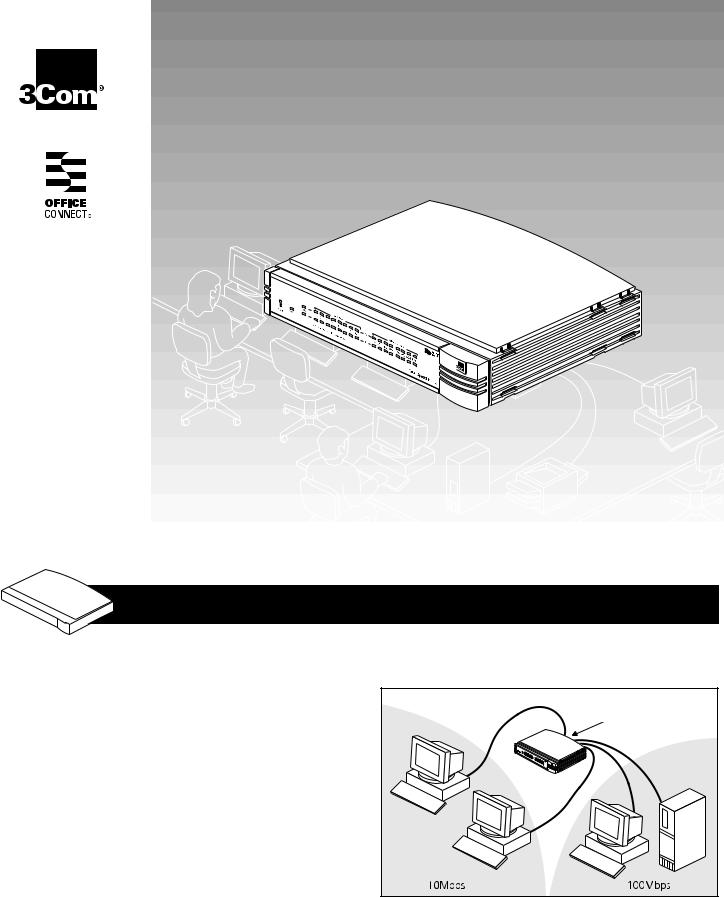
OFFICECONNECT® HUB 8 DUAL SPEED
3C16750
MANUEL D’UTILISATIONI I I
Réf. n°
DUB1675-0AAA01
Edition février 1998
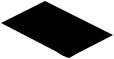 INTRODUCTION
INTRODUCTION
Bienvenue dans le monde des réseaux avec 3Com®.
La communication et le partage de l’information représentent une activité essentielle des entreprises modernes, et les réseaux informatiques se sont imposés comme l’un des modes de communication les plus rapides. Grâce à la gamme de produits OfficeConnect® de 3Com, les réseaux sont désormais à la portée des petites entreprises.
Le Hub 8 Dual Speed OfficeConnect est un concentrateur (hub) de classe II (répéteur) facile à utiliser et disposant de 8 ports 10/100BASE-TX. Il vous permet de mettre en oeuvre un réseau avec des postes de travail et d’autres équipements de type Ethernet (10 Mbps) et Fast Ethernet (100 Mbps) (un concentrateur de classe II peut être connecté à un autre hub Fast Ethernet, ce qui n’est pas possible pour un concentrateur de classe I).
Lorsqu’il est fait référence au Hub 8 Dual Speed OfficeConnect dans le présent manuel, le terme générique “concentrateur” ou “Hub” est employé.
Chaque port du concentrateur peut être connecté à un périphérique de type Ethernet 10BASE-T ou de type Fast Ethernet 100BASE-TX. En détectant automatiquement la vitesse de l’équipement connecté, le port fonctionne instantanément à la vitesse appropriée.
Pour transformer économiquement votre réseau Ethernet existant en réseau Fast Ethernet, l’ajout d’un Hub 8 Dual Speed peut s’avérer une solution plus judicieuse que l’achat
d’un concentrateur 100 Mbps et d’un commutateur 10/100 Mbps.
Hub 8 Dual Speed |
OfficeConnect |
Réseau 3 postes + serveur avec OfficeConnect Hub 8 Dual Speed
Le concentrateur représente la solution idéale pour un environnement comptant déjà d’autres produits OfficeConnect. Compacts et harmonieusement stylisés pour s’intégrer sur le bureau, les produits de la gamme OfficeConnect s’empilent de façon pratique à l’aide de clips. Pour en savoir plus à ce sujet, reportez-vous à la documentation sur la gamme de produits OfficeConnect fournie avec ce produit.
Le présent manuel vous permet de tirer le meilleur parti de votre concentrateur.
1

 CRÉATION DE VOTRE RÉSEAU
CRÉATION DE VOTRE RÉSEAU
Voyant LED Alert |
Voyant LED |
|
|
|
|
Voyants LED Collision |
|
|
|
|
|
|||||||||||||||||||||||||||
orange |
Power |
|
|
|
|
jaune |
|
|
|
|
|
|||||||||||||||||||||||||||
Eteint lorsque le concentrateur |
vert |
|
|
|
|
Clignotent chaque fois |
|
|
|
|
|
|||||||||||||||||||||||||||
fonctionne correctement. |
Indique que le |
|
|
|
|
qu’une collision est |
|
|
|
|
|
|||||||||||||||||||||||||||
S’illumine pendant un court instant |
concentrateur |
|
|
|
|
détectée sur le segment |
|
|
|
|
|
|||||||||||||||||||||||||||
à la suite de la mise sous tension, |
est sous |
|
|
|
|
100 Mbps ou 10 Mbps |
|
|
|
|
|
|||||||||||||||||||||||||||
pour la durée du test automatique. |
tension. |
|
|
|
|
du concentrateur. Les |
|
|
|
|
|
|||||||||||||||||||||||||||
L’illumination continue du voyant |
|
|
|
|
|
|
|
|
|
|
|
collisions font partie du |
|
|
|
|
|
|||||||||||||||||||||
peut signaler un problème. |
|
|
|
|
|
|
|
|
|
|
|
fonctionnement normal |
|
|
|
|
|
|||||||||||||||||||||
Consulter la section “Résolution |
|
|
|
|
|
|
|
|
|
|
|
du réseau. |
|
|
|
|
|
|||||||||||||||||||||
des Problèmes”. |
|
|
|
|
|
|
|
|
|
|
|
|
|
|
|
|
|
|
|
|
|
|
|
|
|
|
|
|
|
|
|
|
||||||
|
|
|
|
|
|
|
|
|
|
|
|
|
|
|
|
|
|
|
|
|
|
|
|
|
|
|
|
|
|
|
|
|
|
|
|
|
|
|
|
|
|
|
|
|
|
|
|
|
|
|
|
|
|
|
|
|
|
|
|
|
|
|
|
|
|
|
|
|
|
|
|
|
|
|
|
|
|
|
|
|
|
|
|
|
|
|
|
|
|
|
|
|
|
|
|
|
|
|
|
|
|
|
|
|
|
|
|
|
|
|
|
|
|
|
|
|
|
|
|
|
|
|
|
|
|
|
|
|
|
|
|
|
|
|
|
|
|
|
|
|
|
|
|
|
|
|
|
|
|
|
|
|
|
|
|
|
|
|
|
|
|
|
|
|
|
|
|
|
|
|
|
|
|
|
|
|
|
|
|
|
|
|
|
|
|
|
|
|
|
|
|
|
|
|
|
|
|
|
|
|
|
|
|
|
|
|
|
|
|
|
|
|
|
|
|
|
|
|
|
|
|
|
|
|
|
|
|
|
|
|
|
|
|
|
|
|
|
|
|
|
|
|
|
|
|
|
|
|
|
|
|
|
|
|
|
|
|
|
|
|
|
|
|
|
|
|
|
|
|
|
|
|
|
|
|
|
|
|
|
|
|
|
|
|
|
|
|
|
|
|
|
|
|
|
|
|
|
|
|
|
|
|
|
|
|
|
|
|
|
|
|
|
|
|
|
|
|
|
|
|
|
|
|
|
|
|
|
|
|
|
|
|
|
|
|
|
|
|
|
|
|
|
|
|
|
|
|
|
|
|
|
|
|
|
|
|
|
|
|
|
|
|
|
|
|
|
|
|
|
|
|
|
|
|
|
|
|
|
|
|
|
|
|
|
|
|
|
|
|
Voyants LED Port Status |
Voyants LED |
||||||||||||||||||||||||
vert (rangée supérieure: 100 Mbps; rangée inférieure: 10 Mbps) |
Network Utilization |
||||||||||||||||||||||||
Signalent l’état de chaque port. |
vert/jaune/orange |
||||||||||||||||||||||||
illuminé — La liaison entre le port et l’équipement de |
(rangée supérieure: 100 |
||||||||||||||||||||||||
réseau suivant est correcte. |
Mbps; rangée inférieure: |
||||||||||||||||||||||||
éteint — Aucun équipement n’est connecté au port ou |
10 Mbps) |
||||||||||||||||||||||||
l’équipement connecté est hors tension ou présence d’un |
Indiquent le taux |
||||||||||||||||||||||||
problème de connexion (voir la section “Résolution des |
d’utilisation des |
||||||||||||||||||||||||
Problèmes”). |
segments 100 Mbps et |
||||||||||||||||||||||||
clignotant — Le port a été partitionné, éventuellement pour |
10 Mbps de votre |
||||||||||||||||||||||||
cause d’une boucle réseau. |
réseau. |
||||||||||||||||||||||||
|
|
|
|
|
|
|
|
|
|
|
|
|
|
|
|
|
|
|
|
|
|
|
|
|
|
|
|
|
|
|
|
|
|
|
|
|
|
|
|
|
|
|
|
|
|
|
|
|
|
|
|
|
|
|
|
|
|
|
|
|
|
|
|
|
|
|
|
|
|
|
|
|
|
|
|
|
|
|
|
|
|
|
|
|
|
|
|
|
|
|
|
|
|
|
|
|
|
|
|
|
|
|
|
|
|
|
|
|
|
|
|
|
|
|
|
|
|
|
|
|
|
|
|
|
|
|
|
|
|
|
|
|
|
|
|
|
|
|
|
|
|
|
|
|
|
|
|
|
|
|
|
|
|
|
|
|
|
|
|
|
|
|
|
|
|
|
|
|
|
|
|
|
|
|
|
|
|
|
|
|
|
|
|
|
|
|
|
|
|
|
|
|
|
|
|
|
|
|
|
|
|
|
|
|
|
|
|
|
|
|
|
|
|
|
|
|
|
|
|
|
|
|
|
|
|
|
|
|
|
|
|
|
|
|
|
|
|
|
|
|
|
|
|
|
|
|
|
|
|
|
|
|
|
|
|
|
|
|
|
|
|
|
|
|
|
|
|
|
|
|
|
|
|
|
|
|
|
|
|
|
|
|
|
|
|
|
|
|
|
|
|
|
|
|
|
|
|
|
|
|
|
|
|
|
|
|
|
|
|
|
|
|
|
|
|
|
|
|
|
|
|
|
|
|
|
|
|
|
|
|
|
|
|
|
|
|
|
Prise d’alimentation
Utilisez exclusivement l’adaptateur de courant fourni avec le Hub 8 Dual Speed OfficeConnect. Ne jamais utiliser un autre adaptateur.
Commutateur MDI/MDIX
Concerne le fonctionnement du port 8. Pour connecter un autre concentrateur au port 8, réglez le commutateur sur MDI (position “enclenchée”) ; dans le cas contraire, réglez sur MDIX (position “relâchée”). Reportez-vous à la section “Connexion d’un autre Hub OfficeConnect”.
8 ports 10/100BASE-TX
Utilisez le câble TP approprié avec des connecteurs RJ45. Vous pouvez connecter le concentrateur à n’importe quel poste de travail ou à n’importe quel équipement doté d’un port 10BASE-T ou 100BASE-TX. Chaque port est doté d’une fonction de détection automatique de vitesse pour opérer à 10 Mbps ou à 100 Mbps.
Terminologie pour la gestion de réseau
Un réseau est constitué d’un ensemble de postes de travail (par exemple, des ordinateurs personnels compatibles IBM) et d’autres équipements (par exemple, des imprimantes) connectés entre eux pour échanger des informations ou partager des ressources. Les réseaux peuvent être de toutes les tailles et aussi bien être déployés dans une seule pièce que sur plusieurs continents.
Un réseau local (LAN) est un réseau, généralement dans un environnement professionnel, limité à un seul site.
Ethernet est une topologie de réseau local et fait référence à la technologie utilisée pour transmettre des informations sur le réseau. Fonctionne à 10 Mbps (mégabit/seconde).
Fast Ethernet est un type de réseau local LAN qui fonctionne jusqu’à dix fois plus vite qu’un réseau Ethernet standard (100 Mbps).
10BASE-T est le nom donné au protocole Ethernet fonctionnant au moyen d’un câble à paire torsadée à 10 Mbps.
100BASE-TX est le nom donné au protocole Fast Ethernet fonctionnant au moyen d’un câble à paire torsadée à 100 Mbps.
Une boucle réseau se produit lorsque deux équipements de réseau sont connectés par plusieurs voies.
Un segment correspond à la longueur de câble reliée à un port.
Les paquets sont les unités d’information transmises via le réseau par vos postes de travail et d’autres équipements. Une trame – la partie d’un paquet renfermant les données – peut être de type unidestinataire (transmise à un seul équipement), multidestinataire (transmise à plusieurs équipements) ou de type diffusion (transmise à tous les équipements).
La largeur de bande qualifie le volume de trafic pouvant être géré par le réseau en un temps donné (capacité d’information) ; on la mesure en bit/seconde (bps). On dit des postes de travail ou des applications exploitant le réseau de façon intensive qu’ils utilisent une largeur de bande supérieure (renvoie généralement aux utilisateurs intensifs du réseau dans le cadre d’applications graphiques ou multimédia). Fast Ethernet disposant d’une largeur de bande supérieure à celle d’Ethernet, un réseau de ce type peut donc gérer des volumes de trafic plus importants et permet d’augmenter la vitesse d’opération.
Dans le cadre d’une liaison semi-duplex, les informations peuvent circuler dans l’une ou l’autre direction, mais pas simultanément dans les deux directions.
2

Avant de commencer
Votre Hub 8 Dual Speed OfficeConnect est fourni avec :
■un adaptateur de courant pour le concentrateur ;
■un câble d’alimentation ;
■une carte d’enregistrement de la garantie à remplir et à renvoyer ;
■quatre pieds en caoutchouc ;
■quatre clips de fixation des unités ;
■une documentation sur la gamme de produits OfficeConnect ;
■le présent manuel.
Connexion de postes de travail
Pour connecter des postes de travail ou d’autres équipements (par ex. des serveurs) à votre concentrateur, vous devez vous procurer :
1 Une carte réseau 10BASE-T, 10/100BASE-TX ou 100BASE-TX pour chaque poste de travail. 3Com propose une gamme de cartes réseau faciles à installer pour connecter votre poste de travail de manière appropriée.
2Un câble TP approprié pour chaque poste de travail.
Pour être conformes à la norme 10BASE-T, les ports destinés à des connexions aux postes de travail sont repérés par le symbole graphique “x” (1x, 2x, 3x, ...). Ce symbole signale une liaison croisée au niveau du câblage interne du port.
Vous devez également disposer d’un système d’exploitation réseau qui tourne sur vos postes de travail.
Câbles à paire torsadée
Pour connecter chaque poste de travail ou équipement réseau au concentrateur, utilisez des câbles “droit” avec des connecteurs RJ45 (tous les produits OfficeConnect utilisent le même type de connecteur RJ45). Un câble droit se caractérise par un connecteur dont les broches se connectent aux mêmes broches de l’autre connecteur.
Le câble utilisé pour les connexions 10BASE-T ou 100BASE-TX doit être adapté à la transmission des données (catégorie 5), de type blindé ou non. L’utilisation de câbles blindés est recommandée.
Votre fournisseur doit normalement stocker le type de câble approprié.
La longueur maximale de chaque câble est de 100 m. Pour en savoir plus sur la longueur des câbles dans un réseau 100 Mbps, reportez-vous à la section “Règles de configuration Fast Ethernet 100 Mbps”, à la page 5.
Connexion de concentrateurs
Pour connecter d’autres unités OfficeConnect à votre concentrateur, vous devez vous munir d’un câble TP approprié pour chaque unité.
Utilisation des pieds en caoutchouc et des clips de fixation
Les quatre pieds en caoutchouc auto-adhésifs évitent que l’unité ne glisse sur le bureau. Collez les pieds aux coins repérés sous le concentrateur.
Les quatre clips de fixation permettent d’empiler vos unités OfficeConnect en toute sécurité. Vous pouvez empiler un maximum de quatre unités. Les petites unités doivent être empilées sur les grandes. Pour empiler les unités, fixez les clips sur un côté de l’unité puis sur l’autre. Utilisez la méthode suivante pour fixer un côté :
1Placez la première unité (celle au bas de la pile) sur une surface plane. Les clips s’insèrent sur un côté de l’unité dans les logements indiqués sur le schéma:
Si l’unité du dessus est de petite taille, utilisez ces logements pour insérer les clips.
Si l’unité du dessus est de grande taille, utilisez ces logements pour insérer les clips.
2 Accrochez un clip sur l’un de ces logements de fixation et enfoncez-le jusqu’à ce qu’il soit fermement inséré dans les trous d’ajustage. Répétez l’opération pour l’autre logement de fixation du même côté.
3 Tout en maintenant
l’alignement des panneaux Pointe avant des unités, placez la deuxième unité sur les
pointes des clips de la première unité. Enfoncez les clips jusqu’à ce qu’ils soient fermement insérés dans les trous de fixation de la deuxième unité.
Répétez l’opération pour l’autre côté de l’unité.
Pour retirer un clip, maintenez solidement les unités d’une main et passez l’index de l’autre main derrière le clip pour le dégager sans trop forcer.
3
